
快速連結至此頁面上的程序:
• |
• |
• |
• |
• |
• |
• |
Corel Painter 擁有多種效果,可讓您調整色彩和色調。某些效果主要是為校正色彩而設計,而其他的效果則可讓您為達到特殊效果而調整色彩。例如,您可以在影像之間比對色彩、反轉色彩或是極色化色彩。
您也可以使用工具來調整特定區域的色彩和色調,例如 [亮化] 工具和 [暗化] 工具。
有關色彩校正的詳細資訊,請參閱校正和調整色彩。
比對面板效果可以讓您套用來源影像的色彩與亮度到目的影像。例如,您可以比對照片中的色彩與最愛繪圖中的色彩。然後您可以使用最愛繪圖的樣式仿製並繪製您的照片。您還可以使用「比對面板」效果來確保照片群組中的色彩與亮度一致。

您可以套用來源影像 (中圖) 的色彩與亮度到您的工作影像 (左圖) 以建立新的效果 (右圖)。
| 在影像之間比對色彩 |
1 |
開啟來源影像和目的影像。 |
2 |
選取目的影像。 |
3 |
選擇 [效果] |
會顯示 [比對面板] 對話方塊。 |
4 |
從 [來源] 清單方塊中,選取來源影像。 |
清單方塊中會顯示所有開啟影像的檔案名稱。 |
5 |
調整以下任一滑桿: |
• |
[色彩]:可讓您決定來源影像色彩與目的影像色彩的混合方式。設定值越高,套用來源色彩越多。 |
• |
[變化 (色彩)]:可讓您調整來源色彩的範圍。較高的設定值會增加所使用的來自來源影像的陰影數。 |
• |
[亮度]:可讓您決定來源影像亮度與目的影像亮度的混色方式。較高的亮度設定值會套用來源影像中的較多反白和陰影到目的影像。 |
• |
[變化 (亮度)]:可讓您調整反白和陰影的範圍。較高的設定值會增加反白和陰影的對比。 |
6 |
移動 [量] 滑桿以指定其他設定的整體程度。 |
從 100% 向下調整,直到您滿意結果為止。 |
負片效果將反向影像或是選取圖層中的全部色彩。
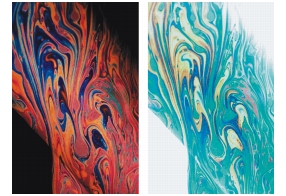
影像的正片 (左圖) 與負片 (右圖)。
| 反轉色彩 |
1 |
選取畫布上的某個圖層或區域。 |
如果您要反轉整個影像,請勿製作任何選取區。 |
2 |
選擇 [效果] |
極色化會減少影像所包含的色調數目。
| 極色化影像 |
1 |
選取畫布上的某個圖層或區域。 |
如果您要套用效果至整個影像,請勿製作任何選取區。 |
2 |
選擇 [效果] |
3 |
在 [極色化] 對話方塊中,指定一個程度數目。 |
指定的色調數目愈低,效果愈強烈。 |
若要極色化與紙張紋路結合的影像,請參閱應用網點。 |
若要極色化兩種色調並調整亮度,請參閱使用等化效果來等化影像。 |
Corel Painter 可以根據色彩集來極色化您的影像。這個效果可讓您只使用內部指定的色彩集建立影像。這個功能對於多媒體工作,以及絹印畫面等套用來說很好用。
此效果也可用於減少影像的色彩,以便影像正確顯示在網路上。相關詳細資訊,請參閱使用色彩集來極色化工作。
| 使用色彩集來極色化影像 |
1 |
選取畫布上的某個圖層或區域。 |
如果您要套用效果至整個影像,請勿製作任何選取區。 |
2 |
開啟或製作一個色彩集。 |
有關製作色彩集的指示,請參閱建立和輸出色彩集. |
3 |
選擇 [效果] |
影像將降低至目前色彩集中的色調數。 |
視訊標準色彩效果讓影像中的色彩與視訊相容。不可能相容於視訊中的色彩將轉換成視訊標準色彩。
只有亮黃色和青色沒有視訊標準。Corel Painter 支援美國的國家電視標準委員會 (NTSC) 和歐洲的相位交錯掃描線式 (PAL) 視訊系統。
| 套用視訊標準色彩 |
1 |
選取畫布上的某個圖層或區域。 |
如果您要套用效果至整個影像,請勿製作任何選取區。 |
2 |
選擇 [效果] |
3 |
在 [視訊標準色彩] 對話方塊中,從 [系統] 清單方塊選擇 NTSC 或 PAL。 |
[亮化] 與 [暗化] 工具可以讓您調整影像中的反白、半色調和陰影。[亮化] 工具可以使色調淺色化,而 [暗化] 工具則可以使色調暗色化。您可以在照片中任意位置使用亮化和暗化,從而影響任意大小的區域。
| 使色調淺色化 |
1 |
從工具箱選擇 [亮化] 工具 |
2 |
在屬性列上移動 [大小] 滑桿 |
3 |
移動 [不透明度] 滑桿 |
4 |
移動 [抖動] 滑桿,或在 [抖動] 方塊中輸入值以指定筆觸中的亂數量。 |
5 |
拖曳影像中的筆刷以套用效果。 |
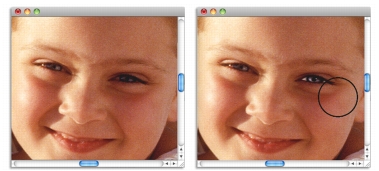
已使用 [亮化] 工具,使女孩的眼睛淺色化。
| 使色調暗色化 |
1 |
從工具箱選擇 [暗化] 工具 |
如果 [暗化] 工具未顯示於工具箱,請按住 [亮化] 工具 |
2 |
在屬性列上移動 [大小] 滑桿 |
3 |
移動 [不透明度] 滑桿 |
4 |
移動 [抖動] 滑桿,或在 [抖動] 方塊中輸入值以指定筆觸中的亂數量。 |
5 |
拖曳影像中的筆刷以套用效果。 |
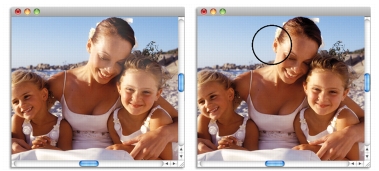
[暗化] 工具用於減少面部的強烈反白。
|
|
Copyright 2012 Corel Corporation. 保留所有權.